Pri kopiranju podataka s nekih diskova postoji mogućnost djelomičnog dupliciranja mapa i datoteka. Kao rezultat toga, programi ili igre koji koriste ovu vrstu snimanja na disk ne mogu se pokrenuti zbog nedostatka nekih datoteka. Da biste izbjegli takav splet okolnosti, potrebno je koristiti specijalizirane uslužne programe koji vam omogućuju dupliciranje datoteka s odabranog medija u cijelosti. Ovi se uslužni programi široko koriste kopiranjem i stvaranjem diskova u slikovnoj datoteci. Slika diska je datoteka koja sadrži točnu kopiju diska koji želite.

Potrebno
Napred Nero softver
Upute
Korak 1
Primjer takvih diskova, koji ne dopuštaju kopiranje apsolutno svih podataka, su CD / DVD izdanja s igrama i filmovima. Audio diskovi ne dopuštaju kopiranje cjelokupnog skupa podataka na isti način kao diskovi s plaćenim softverom. Stvaranjem slike diska možete mu produžiti vijek trajanja, jer iz slike se može stvoriti velik broj takvih diskova. Snimanje slika može izvesti bilo koji program koji podržava kopiranje i narezivanje diskova. Uzmimo primjer snimanja slike diska pomoću softverskog paketa Ahead Nero.
Korak 2
Molimo koristite program Nero Express. Ovaj je program analogan Nero Burning Romu, što ćemo kasnije analizirati. Razlikuje se u minimalnom broju postavki i omogućuje vam narezivanje diskova u nekoliko klikova mišem.
Pokrenite Nero Express i odaberite "Slika diska ili spremi kompilaciju".
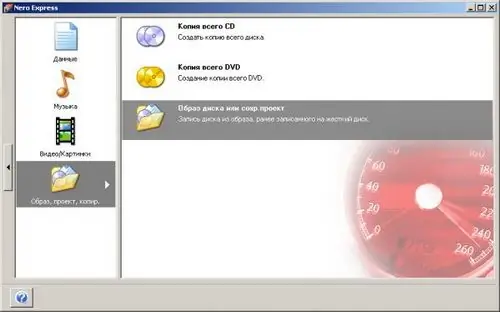
3. korak
U prozoru koji se otvori pronađemo i odaberemo potrebnu sliku diska.
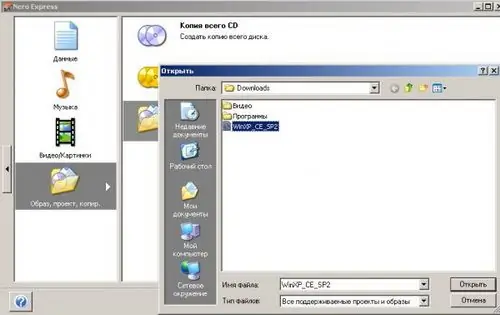
4. korak
U sljedećem prozoru odaberite pogon: CD ili DVD. Pritisnite gumb "Snimi".
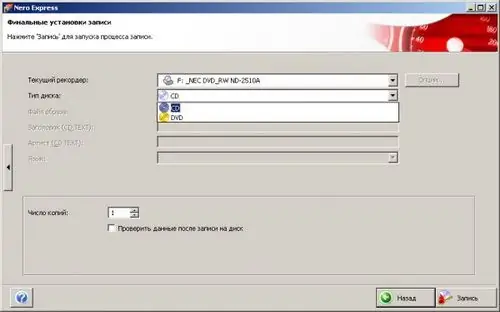
Korak 5
Koristite program Nero Burning Rom. Pokrenite ga i kliknite izbornik "Recorder" i odaberite "Burn Image".
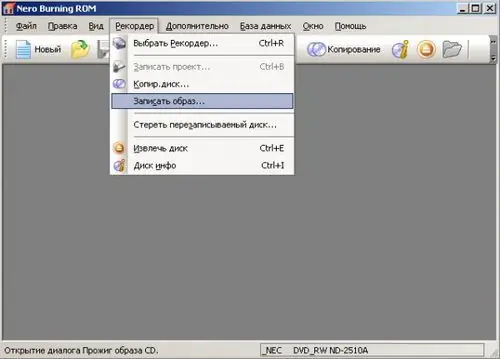
Korak 6
U prozoru koji se otvori pronađemo i odaberemo potrebnu sliku diska. U sljedećem prozoru odaberite pogon, kao u Nero Expressu. Odaberite parametre snimanja i kliknite gumb "Snimanje".






